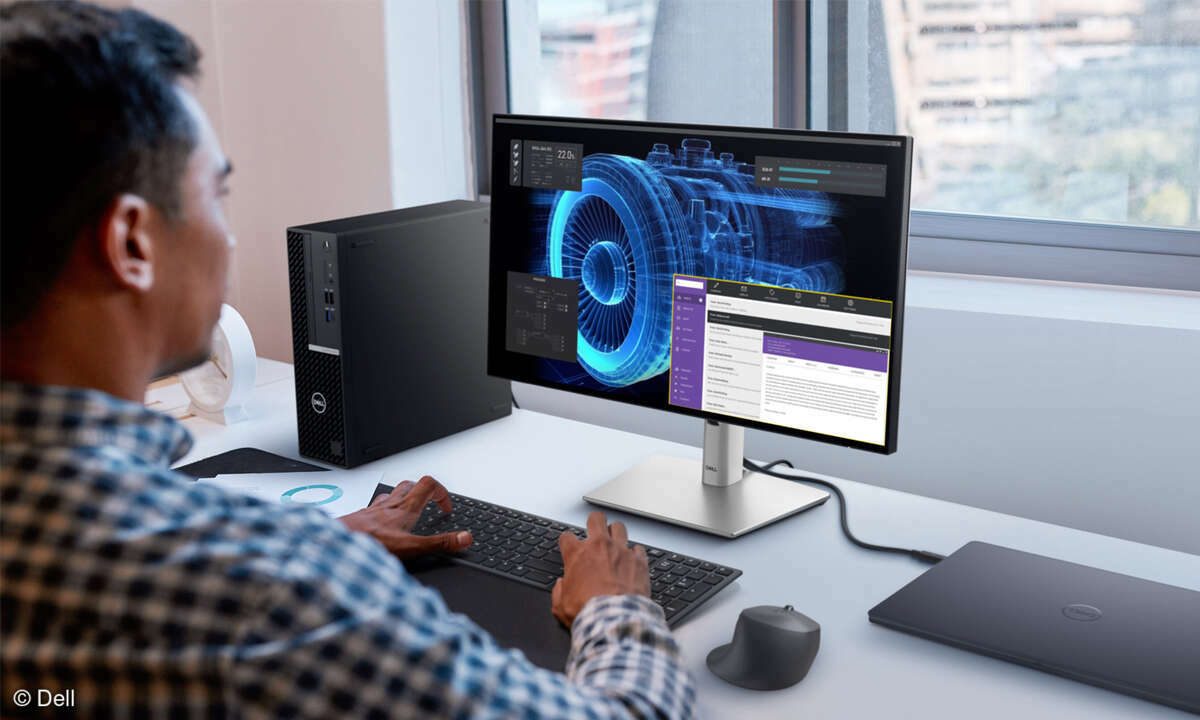Notebook: SSD einbauen - in 6 Schritten zum Turbo
Wir zeigen, wie Sie bei Ihrem Notebook eine SSD einbauen können. Gerade ältere Laptops profitieren ungemein, wenn Sie die Festplatte mit einer SSD ersetzen.

- Notebook: SSD einbauen - in 6 Schritten zum Turbo
- Notebook: SSD einbauen - Windows umziehen, HDD ausbauen
- Notebook: SSD einbauen, einrichten und optimieren
- Notebook: SSD einbauen - Zubehör, weitere Tipps
Jedes Notebook wird mit einer SSD ausgestattet schneller und selbst ältere Geräte, die früher eher zäh arbeiteten, werden plötzlich wieder brauchbar. Kurzum: Die Investition in einer SSD lohnt sich für jedes halbwegs aktuelle Notebook.Viele ältere und auch fabrikneue Notebooks sind ab Werk mi...
Jedes Notebook wird mit einer SSD ausgestattet schneller und selbst ältere Geräte, die früher eher zäh arbeiteten, werden plötzlich wieder brauchbar. Kurzum: Die Investition in einer SSD lohnt sich für jedes halbwegs aktuelle Notebook.
Viele ältere und auch fabrikneue Notebooks sind ab Werk mit einer klassischen Festplatte statt mit einer SSD ausgestattet. Das hat vor allem zwei Gründe: HDDs bieten wesentlich höhere Speicherkapazitäten und sind obendrein deutlich billiger.
Zum Vergleich: Heute sind SSDs mit einer Kapazität von einem TB für etwa 320 Euro zu haben, eine Festplatte mit doppelter Kapazität kostet dagegen nur die Hälfte. Der Preisunterschied ist also nach wie vor beträchtlich und liegt bei Faktor vier, und doch lohnt die Umrüstung für die meisten Anwender. Jedes Notebook profitiert nämlich vielfach von der Umrüstung auf SSDs.
Eine SSD verbraucht weniger Energie, was die Akkulaufzeit verlängert, SSDs wiegen weniger, sie sind unempfindlich gegen Stöße und sie erwärmen sich nicht. Doch das Hauptargument pro SSD ist und bleibt die immense Beschleunigung des gesamten Systems. Das beginnt beim Systemstart, der in einem Bruchteil der Zeit vonstatten geht, und endet beim erheblich beschleunigten Start von Programmen.
Unterm Strich wird jedes Notebook schneller und selbst ältere Geräte, die früher eher zäh arbeiteten, werden plötzlich wieder brauchbar. Kurzum: Die Investition in einer SSD lohnt sich für jedes halbwegs aktuelle Notebook. Positiv ist auch, dass der Ein- beziehungsweise Umbau für jedermann in recht kurzer Zeit erledigt werden kann.
USB-Gehäuse und SSD auswählen
Im Normalfall werden Sie Ihr altes Windows und sämtliche Daten behalten wollen. Ist das nicht der Fall und Sie möchten Windows ohnehin neu installieren, bauen Sie einfach wie anschließend beschrieben die alte Platte aus und die neue ein. Möchten Sie Ihr altes Windows jedoch behalten, müssen Sie anders vorgehen. Zunächst einmal benötigen Sie hier ein USB-Festplattengehäuse, in welches die neue SSD eingebaut wird. Mehr zu diesem Thema finden Sie auf den folgenden Seiten.
Es gibt Gehäuse, die verschraubt werden, und solche, die komplett ohne Schrauben auskommen. Ein Gehäuse mit Schrauben sollten Sie dann wählen, wenn Sie die Platte mobil verwenden möchten und diese beispielsweise auf Geschäftstermine oder auf Urlaubsreisen mitnehmen möchten. Dient die Platte lediglich als Backup von Daten und bleibt sie ansonsten in der Schublade, reicht ein schraubenloses Gehäuse vollkommen aus.
Ebenfalls wichtig ist, dass die auf der alten Festplatte vorhandenen Daten auch auf die neue Platte passen und noch Kapazität übrig bleibt. Auf der sicheren Seite sind Sie hier, wenn die neue SSD eine größere oder zumindest identische Kapazität aufweist wie die in Ihrem Notebook verbaute Festplatte. Alternativ können Sie natürlich auch nicht mehr benötigte Daten löschen oder auf einen anderen, externen Datenträger verschieben, und zwar vor dem eigentlichen Umzug des Systems auf die neue SSD.
Lesetipp: Günstige SSDs im Test
Eine SSD mit höherer Kapazität hat im allgemeinen auch eine längere Lebenserwartung. Der Grund liegt bei der Alterung der Speicherzellen, die umso schneller voranschreitet, je mehr die Flash-Zellen genutzt werden. Umso kleiner die Platte, desto öfter werden immer wieder dieselben Zellen zur Speicherung von Daten genutzt werden. Bei größeren Platten mit mehr Kapazität werden beim Beschreiben dagegen immer wieder andere, freie Zellen verwendet. Und schließlich ist Windows nicht gerade sparsam, was den Speicherbedarf betrifft. Greifen Sie daher am besten zu einer SSD mit 500 GByte Kapazität.